كيفية تحديث التطبيقات على تلفزيون هايسنس

تعد Hisense علامة تجارية ذات شعبية متزايدة عندما يتعلق الأمر بتكنولوجيا التلفزيون الذكي. إنهم يصنعون وحدات LED وULED (Ultra LED) صديقة للميزانية
WinRAR هي أداة ضغط وفك ضغط بيانات مشهورة وموثوق بها من قبل العديد من الأشخاص. يدعم WinRAR العديد من تنسيقات ملفات الضغط الأكثر شيوعًا مثل RAR و ZIP و CAB و ARJ و LZH و ACE و TAR و GZip و UUE و ISO و BZIP2 و Z و 7-Zip.
نظرًا لميزاته الرائعة مثل الضغط السريع وسرعة فك الضغط والحجم الصغير وسهولة الاستخدام ، فإن WinRAR دائمًا ما يثق به المستخدمون. ومع ذلك ، لا يعرف بعض الأشخاص كيفية تثبيت هذا البرنامج واستخدامه بشكل صحيح. حتى اليوم ، سوف يرشدك Download.com.vn بالتفصيل خطوة بخطوة إلى تثبيت WinRAR واستخدامه لضغط وفك ضغط البيانات.
WinRAR WinRAR لنظام التشغيل Mac
الخطوة 1: قم بتنزيل WinRAR في رابط التنزيل أعلاه. ثم انقر نقرًا مزدوجًا فوق ملف التثبيت ، وستظهر نافذة التثبيت ، وانقر فوق زر التثبيت لبدء عملية تثبيت WinRAR على جهاز الكمبيوتر.
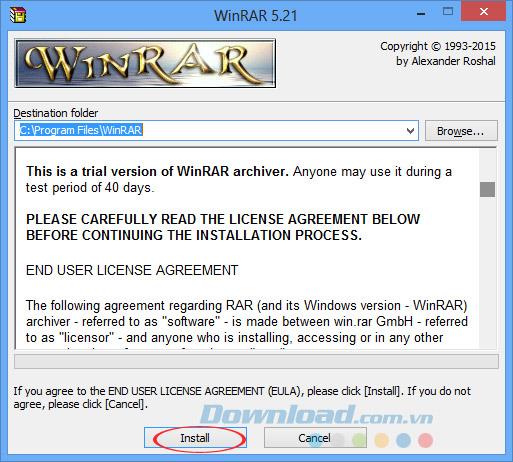
الخطوة 2: ستظهر على الفور نافذة إعداد WinRAR تطلب منك تخصيص معلمات البرنامج مثل:
بعد تكوين المعلمات ، انقر فوق الزر " موافق".
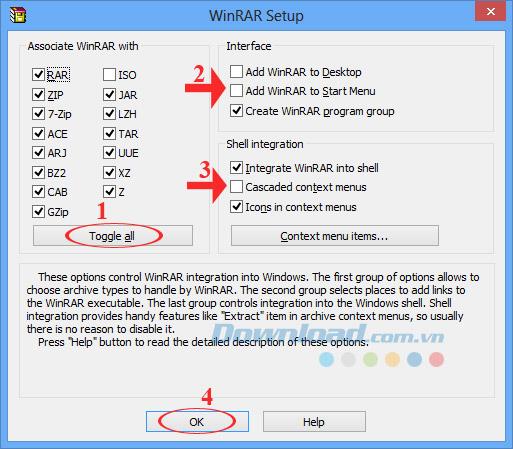
الخطوة 3: بعد ذلك ، ستكون هناك نافذة تفيد بإكمال تثبيت WinRAR ، انقر فوق الزر Done.
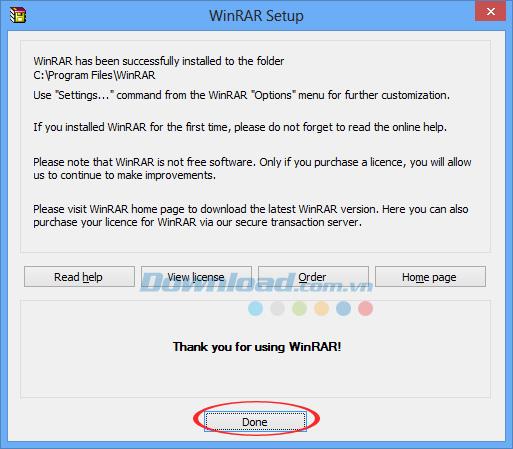
لذلك قمت بنجاح بتثبيت WinRAR على الكمبيوتر ، والآن ستقوم جميع الملفات المضغوطة في الكمبيوتر بتغيير الرمز على الفور على غرار رمز البرنامج. في الوقت نفسه ، يتم دمجها في قائمة النقر بزر الماوس الأيمن لتتمكن من معالجتها واستخدامها بسهولة.
الخطوة 1: انقر بزر الماوس الأيمن على الملف الذي تريد ضغطه ، وحدد إضافة إلى الأرشيف ... لضغط الملف.
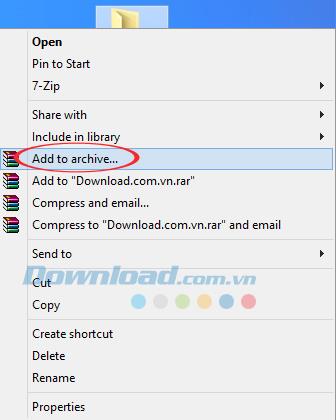
الخطوة 2: تظهر نافذة اسم الأرشيف والمعلمات ، يمكنك إعادة تسمية الملف في قسم اسم الأرشيف ، وتحديد تنسيق ملف الأرشيف في قسم تنسيق الأرشيف (يدعم تنسيق RAR و RAR5 و ZIP). في الوقت نفسه ، يمكنك اختيار إضافة بعض الخيارات التالية:
تريد أيضًا تعيين كلمة مرور للملف المضغوط ، انقر فوق تعيين كلمة المرور ... اعتمادًا على الغرض من كل شخص للاختيار وفقًا لذلك. ثم ، انقر فوق " موافق" لإكمال عملية ضغط الملف.
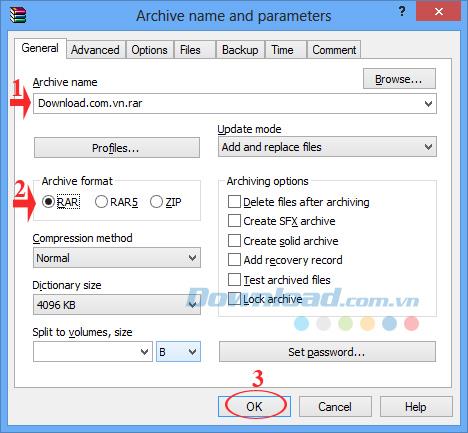
انقر بزر الماوس الأيمن على الملف الذي تريد استخراجه ، وحدد استخراج الملفات ... لاستخراج الملف.
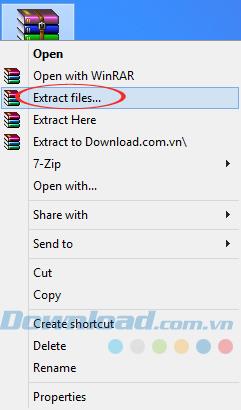
تظهر نافذة الاستخراج ومسار الخيارات مما يسمح لك باختيار المسار لحفظ الملف بعد الاستخراج ، وضع التحديث ... أخيرًا ، انقر فوق موافق.
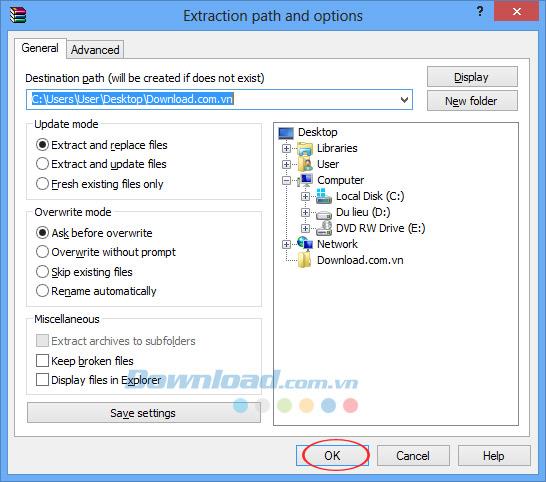
ملاحظة: إذا كنت تستخدم هذه الطريقة ، يجب عليك إنشاء مجلد جديد ، ثم لصق الملف المضغوط في هذا المجلد. بعد فك الضغط ، ستكون جميع الملفات بعد الاستخراج في نفس الدليل ، من السهل جدًا العثور عليها.
بعد تنزيل الملف المضغوط إلى جهاز الكمبيوتر الخاص بك ، انقر بزر الماوس الأيمن على الملف وحدد فتح باستخدام WinRAR.
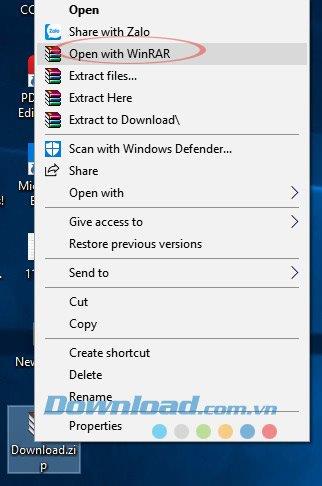
عند هذه النقطة ، سيتم سرد كافة المحتويات في الدليل لمعاينتها.
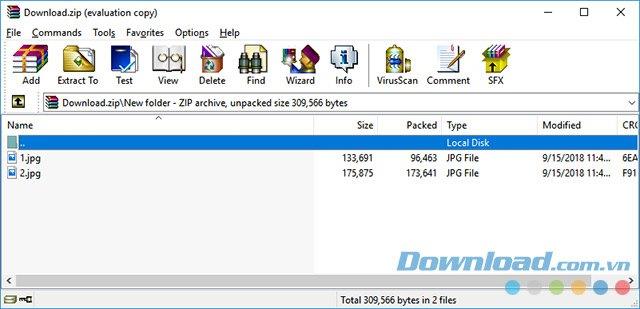
بعد ذلك ، انقر فوق الرمز Extract To في شريط الأدوات ، واختر وجهة في مسار الوجهة ، ثم انقر فوق OK. وبالتالي ، سيتم عرض محتويات الملف المضغوط بالكامل في المسار المحدد أعلاه.
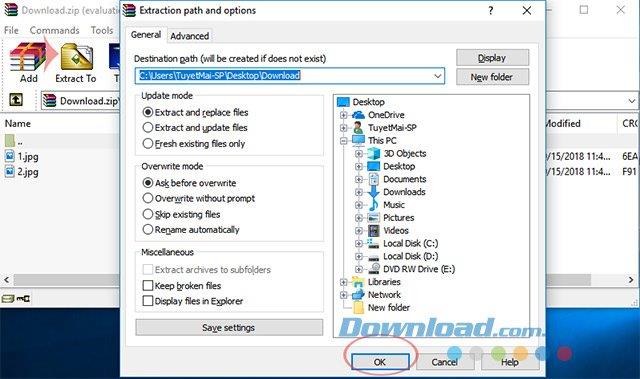
تريد تقسيم الملف المضغوط لمشاركته أو تحميله بسهولة عبر الإنترنت. لذلك فقط انقر بزر الماوس الأيمن فوق الملف الذي تريد ضغطه ، وحدد إضافة إلى الأرشيف. بعد فترة وجيزة ، ستظهر نافذة جديدة ، في قسم Split to volumes ، zize يمكنك المتابعة لتقسيم الملف المضغوط وفقًا لـ B و KB و MB و GB.
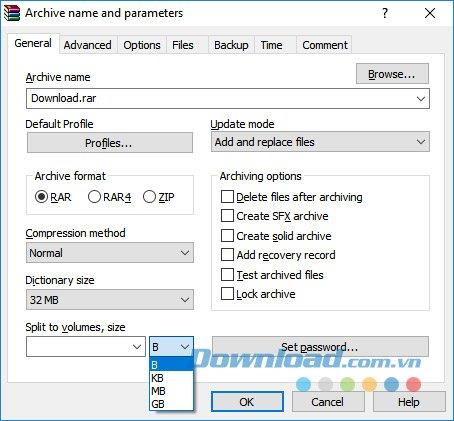
انقر بزر الماوس الأيمن على الملف الذي تريد ضغطه وحدد إضافة إلى الأرشيف. في نافذة اسم الأرشيف والمعلمات ، انقر فوق الزر تعيين كلمة المرور لتعيين كلمة مرور للأرشيف.
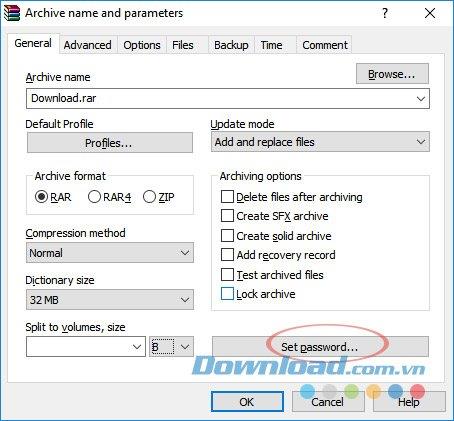
عندما تظهر نافذة إدخال كلمة المرور ، اطلب من المستخدم إدخال كلمة مرور لحماية ملفه المضغوط.
عند إدخال كلمة المرور ، انقر فوق " موافق". لذلك في كل مرة تفتح الملف المضغوط على WinRar ، ستظهر نافذة تطلب منك إدخال كلمة المرور لاستخراج الملف.
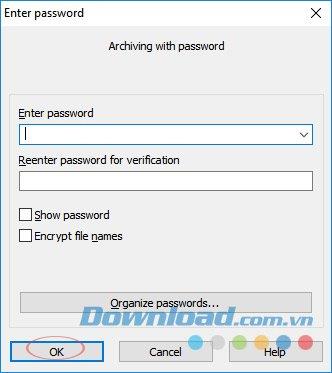
لقد نجحت في ضغط الملفات وفك ضغطها بفضل أداة WinRAR الشهيرة. بسيطة جدا ، أليس كذلك؟ بالإضافة إلى ذلك ، يمكنك استخدام 7-Zip و WinZip لضغط وفك ضغط الملفات.
أتمنى لكم التنفيذ الناجح!
تعد Hisense علامة تجارية ذات شعبية متزايدة عندما يتعلق الأمر بتكنولوجيا التلفزيون الذكي. إنهم يصنعون وحدات LED وULED (Ultra LED) صديقة للميزانية
تعرف على كيفية تغيير اسم قالب WordPress الخاص بك بسهولة وتخصيص موقع الويب الخاص بك ليتناسب مع علامتك التجارية
دليل كامل لشراء أو تداول Headless Head الحصري، المعروف بتأثيره الزخرفي الفريد، في Robolox.
إذا كنت تحاول نهب أو الاستيلاء على سفينة في ستارفيلد، فيجب عليك أولاً التأكد من عدم قدرتها على الهروب من القتال. يعد تعطيل محركات السفن بمثابة مقدمة لـ
يمكن لبرنامج Microsoft Excel، المشهور بقدرته على إجراء العمليات الحسابية المعقدة، أن يساعد أيضًا في عمليات القسمة البسيطة. يمكن أن يكون هذا مفيدًا في مواقف الحياة الواقعية،
عندما تستخدم جهاز iPhone الخاص بك وتبدأ التطبيقات في التعطل أو التباطؤ بشكل كبير، عادةً ما تقوم بإعادة تشغيل جهازك حتى يعمل بشكل صحيح مرة أخرى. لكن
من المحتمل أن يكون أي شخص متصل بالإنترنت قد صادف نافذة منبثقة نصها "هذا الموقع يستخدم ملفات تعريف الارتباط". يتم منحك دائمًا خيار قبول الكل
يمكن أن يكون حساب كميات كبيرة من البيانات في برنامج Excel مرهقًا ويستغرق وقتًا طويلاً، ولهذا السبب تكون الأتمتة مفيدة. إذا كنت تستخدم Excel بانتظام، فسوف تفعل ذلك
هل حان الوقت لاستبدال سوار Apple Watch الخاص بك؟ سنوضح لك كيفية إزالة سوار Apple Watch الخاص بك في هذا البرنامج التعليمي المفيد.
أصبحت نوافذ الويب المنبثقة مرادفة للصفحات غير المرغوب فيها، حيث تقوم معظم المتصفحات بحظرها افتراضيًا. بين الحين والآخر، على الرغم من ذلك، قد يحتوي الموقع على
Sims 4 هو الإصدار الأحدث من سلسلة الألعاب التي بدأت منذ ما يقرب من 20 عامًا. واليوم، يقدم ميزات وإعدادات مخفية لمنح المستخدمين
نظرًا لأن الحياة أصبحت أكثر افتراضية، فقد أصبحت معرفة كيفية إرسال مرفق بنجاح في تطبيق Messenger الخاص بك، سواء كان ذلك لأسباب تجارية أو شخصية، أمرًا ضروريًا.
هناك العديد من الأسباب التي قد تجعلك تحب التصوير والمونتاج. يمكنك تصوير الأماكن التي زرتها والأشخاص الذين تحبهم والتقاط أي لحظة خاصة ترغب فيها
إذا واجهت خطأ في بيان Steam غير متوفر، فهذا يعني فشل عميل Steam في الوصول إلى البيان. يحدث الخطأ عندما يتعذر العثور على النظام الأساسي
باستخدام خرائط Google، يمكنك زيارة أماكن جديدة دون القلق بشأن الضياع. كل ما عليك فعله هو إدخال موقع البداية والوجهة،
أثناء تسجيل الحساب في Telegram، يجب عليك إضافة رقم هاتف إلى بياناتك الشخصية. إذا كنت مهتمًا بتأكيد شخص آخر
على الرغم من أنه تم إنشاؤه بواسطة الشركة الأم لـ TikTok، إلا أن CapCut يوفر تحكمًا أكبر بكثير في الفيديو مقارنة بـ TikTok. يمكنك استخدام أدوات التحرير الممتازة من CapCut للقيام بذلك
إذا كنت تفضل الحفاظ على خصوصيتك عن طريق إخفاء المساحة خلفك أثناء مكالمات Zoom، فقد يكون من مصلحتك الاستفادة من تعتيم Zoom
اكتشف كيفية تحويل Amazon Echo Show الخاص بك إلى إطار صور رقمي باستخدام Amazon Photos في هذا الدليل.
لديك فرصة لجعل Chrome متصفحك الافتراضي عند استخدامه لأول مرة. إذا تخطيت المطالبة، فلا يزال بإمكانك استخدام المتصفح


















